电脑PS如何新建多个画布并使其显示在一个界面
PHOTOSHOP就是我们平时所说的PS了。今天小编跟大家分享 的是电脑PS如何新建多个画布并使其显示在一个界面。
ps怎么创建多个画布
1. 首先我们打开电脑中的PS,进入主界面之后我们点击上方功能栏中“文件”选项,在弹出的窗口中点击“新建”选项。
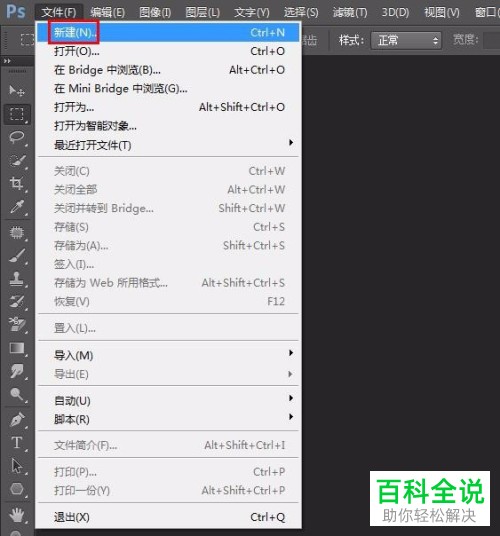
2.点击之后我们会打开新建窗口。
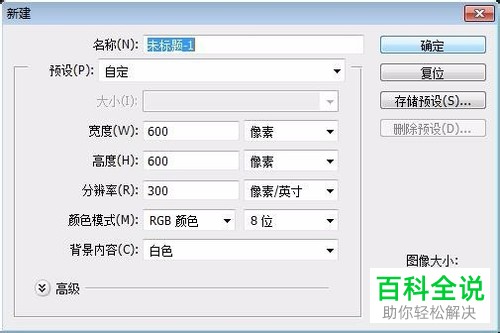
3. 在该窗口中,我们更改一下名称,b并设置一下宽度。高度还有分辨率,设置好之后我们点击确定。
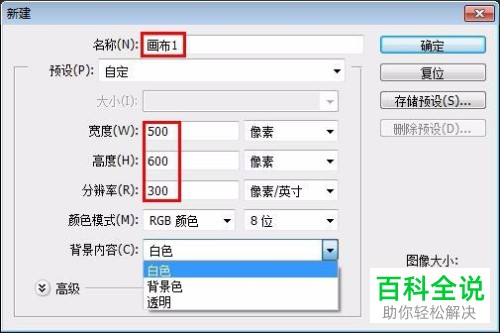

4. 另外还有一个很方便的方法:我们同时按下键盘中的Ctrl键和N键,可以直接打开新建画布窗口,剩下的操作都是一样的。
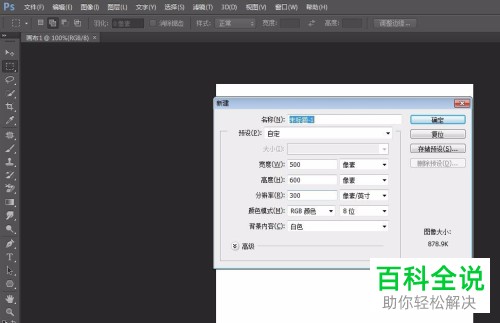
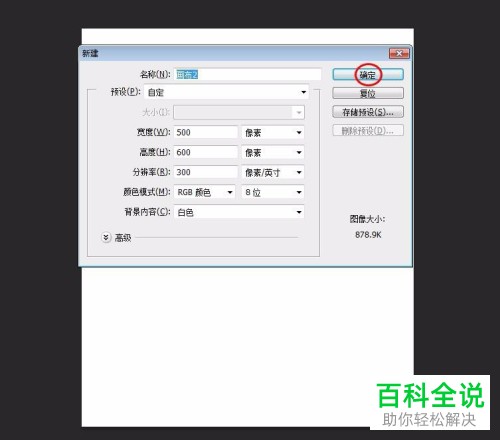
5. 然后在上方就会出现画布的列表,点击即可进行切换。
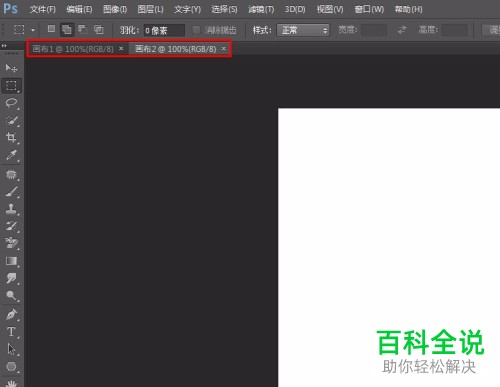
6. 如果我们拖动标题栏,拖动到一定程度就可以让多个画布在一个界面中显示了。
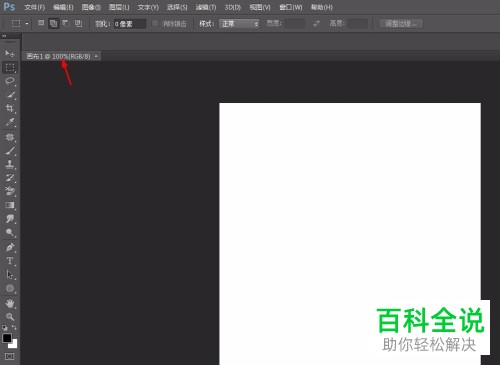
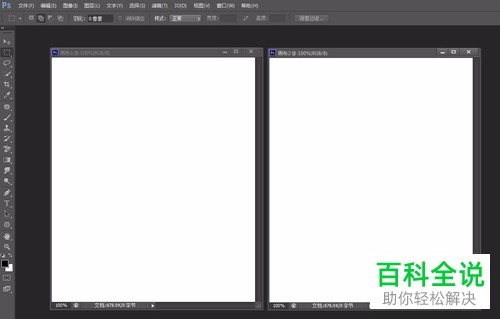
以上就是电脑PS新建多个画布并使其显示在一个界面的方法。
赞 (0)

